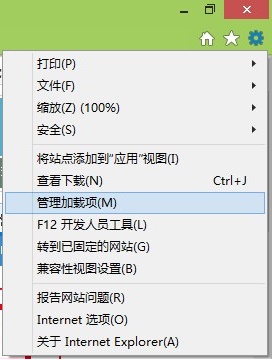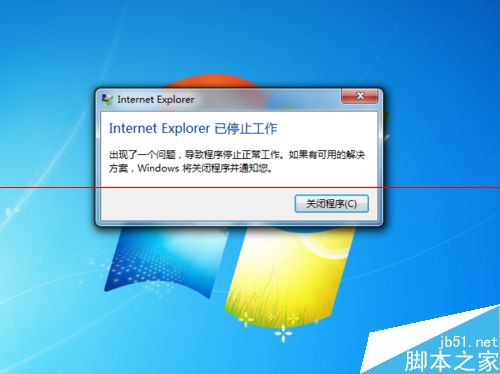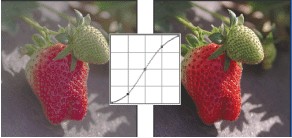萬盛學電腦網 >> 圖文處理 >> 美圖秀秀教程 >> 美圖秀秀虛化背景 突出人物營造視覺焦點
美圖秀秀虛化背景 突出人物營造視覺焦點
外出游玩,能在喧囂人群中拍到完整的自己實在不容易,因為周圍有太多搶鏡甲乙丙,讓自己不夠突出就更讓人糾結了。其實想讓自己不被人群淹沒是一件很簡單的事兒,比如在“美圖秀秀”軟件中,將復雜背景虛化掉,再適當美化一下色調,說不定也是一張很不錯的人像照哦!
先看看對比效果圖吧:

圖1
是不是成功地營造了人群中的視覺焦點呢?如果親有類似的照片,趕緊跟我來學習吧!
1、在“美圖秀秀”軟件下打開待處理的照片,在“美化”菜單下,點擊“背景虛化”按鈕,調整虛化力度並用畫筆塗抹出人物,然後點擊“應用”按鈕,輕松突出照片中人物。
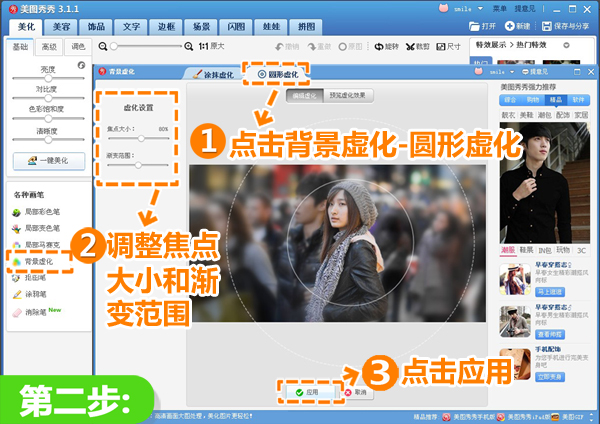
圖2
三聯推薦:點擊 免費下載美圖秀秀 查看更多美圖秀秀教程
2、接著點擊“背景虛化-圓形虛化”,調整焦點大小和漸變范圍並點擊“應用”按鈕,使照片背景有了漸變模糊的效果。
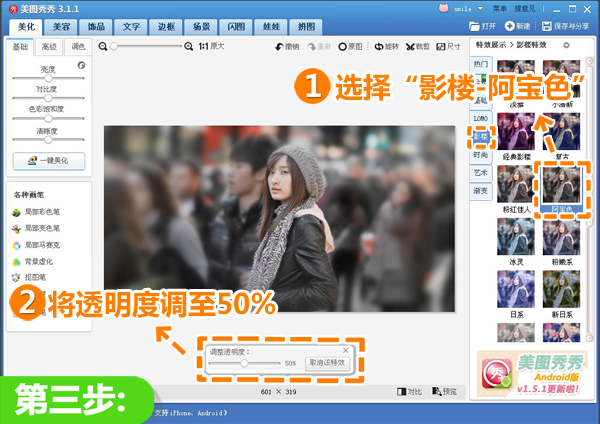
圖3
3、處理好背景後,再適當調色,仍在“美化”菜單下,點擊“影樓”分類選擇“阿寶色”特效,並將透明度調至50%。
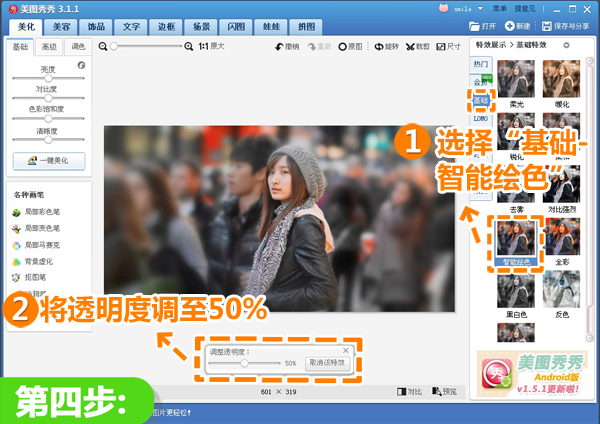
圖4
4、可以按照對某種色調的喜好,再選擇一些其他的特效進行疊加,比如選擇“基礎-智能繪色”特效,並將其透明度調至50%。
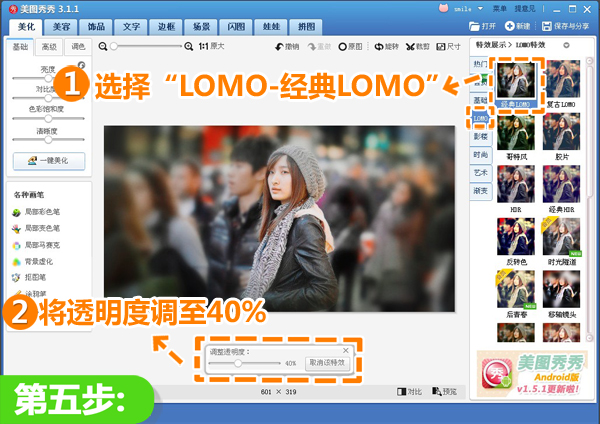
圖5
5、然後選擇“LOMO-經典LOMO”特效,並將透明度調至40%。
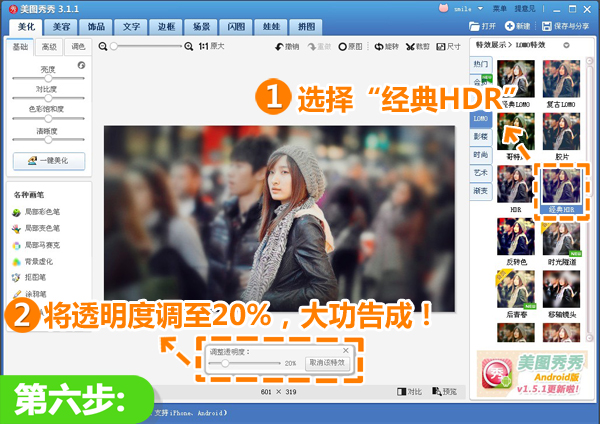
圖6
6、最後選擇透明度為20%的“經典HDR”特效,就大功告成咯!

圖7
其實僅需簡單幾步,就能讓你在人群中更加突出!在“美圖秀秀”軟件中只需進入“背景虛化”功能中打造漸進虛化,再加上簡單的調色即可完成。當然大家也可以嘗試下其他特效,打造更多色彩風格的人像片哦!
- 上一頁:巧用美圖淘淘打造個性水印
- 下一頁:清明踏青照片 用美圖看看一鍵快樂分享
美圖秀秀教程排行
軟件知識推薦
相關文章
copyright © 萬盛學電腦網 all rights reserved